پخش زیر نویس در تلویزیون تمامی برندها
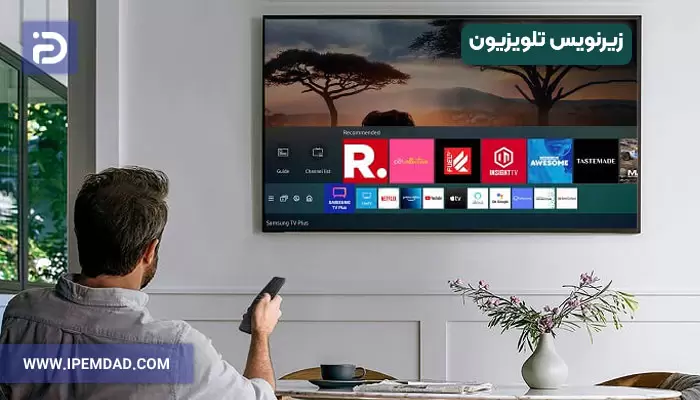

شما می توانید با به اشتراک گذاشتن دیدگاه و تجربیات خود در انتهای مقاله پخش زیر نویس در تلویزیون تمامی برندها به گفتمان آنلاین با تعمیرکاران آی پی امداد و دیگر کاربران بپردازید.
مشاوره آنلایناحتمالا هنگام تماشای یک ویدیو یا فیلم با زیرنویس برخورد کرده اید و برخی از ویژگی های آن را می دانید و دوست دارید که در تمامی فیلم و سریال هایی که تماشا می کنید، زیرنویس بی اندازید و شاید بلد نباشید این کار را انجام دهید که در ادامه به نحوه پخش زیر نویس در تلویزیون سامسونگ، ال جی، سونی، اسنوا و … می پردازیم. در ادامه همراه آی پی امداد باشید تا به اهمیت استفاده از زیرنویس در تلویزیون بپردازیم، همچنین می توانید در آخر این مطلب نظرات خودتان را با ما به اشتراک بگذارید.
خلاصه ای از نحوه پخش زیر نویس در تلویزیون تمامی برندها
کاربران گرامی سایت تعمیرات لوازم خانگی آی پی امداد، برای اینکه وقت کمتری از شما بگیریم، در این قسمت خلاصه ای نحوه پخش زیر نویس در تلویزیون تمامی برندها را مطرح کرده ایم.
| اهمیت استفاده از زیرنویس در تلویزیون |
|
| نحوه پخش زیر نویس در تلویزیون سامسونگ |
|
| نحوه پخش زیرنویس در تلویزیون ال جی |
|
| طریقه پخش زیرنویس در تلویزیون سونی |
|
| طریقه پخش زیر نویس در تلویزیون اسنوا |
|
| نحوه پخش زیرنویس در تلویزیون تی سی ال |
|
| نحوه پخش زیرنویس در تلویزیون جی پلاس |
|
| چگونگی پخش زیر نویس در تلویزیون ایکس ویژن |
|
اهمیت استفاده از زیرنویس در تلویزیون
نمایش زیرنویس در تلویزیون قابلیتی است که در مجموعه تلویزیونی جدید گنجانده شده است که هدف آن حل مشکلات افراد ناشنوا و کم شنوا و تماشای فیلم به زبان اصلی آنهاست. مجموعه ای از تنظیمات در مدل های مختلف تلویزیون برای ادغام زیرنویس ها و مشاهده این ویژگی ها در حین پخش فیلم وجود دارد. راه اندازی زیرنویس در تلویزیون هایی با برندهای مختلف و پخش زیرنویس در تلویزیون ها نیز از این قاعده مستثنی نیست و برای راه اندازی این قابلیت در این مدل تلویزیون باید یک سری مراحل را طی کرد. در ادامه به نحوه پخش زیر نویس در تلویزیون های مختلف می پردازیم.
نحوه پخش زیر نویس در تلویزیون سامسونگ
شما می توانید پخش زیرنویس در تلویزیون سامسونگ را با دنبال کردن چندین روش فعال کنید:
- با فشردن دکمه زیرنویس یا همان Subtitle، زیرنویس دستگاه فعال خواهد شد.
- برای غیرفعال کردن این قابلیت از دکمه های Return یا Cancel استفاده کنید.
- راهکار دیگر برای فعال سازی نمایش زیرنویس در تلویزیون سامسونگ استفاده از گزینه اطلاعات یا Info است.
نحوه پخش زیرنویس در تلویزیون ال جی
اگر قصد فعال سازی زیرنویس تلویزیون ال جی را دارید، مراحل ذیل را انجام دهید:
- ابتدا دکمه خانه یا Home را فشار دهید و وارد بخش تنطیمات Setting شوید.
- گزینه دسترسی یا Accessibility را انتخاب کرده و بر روی گزینه زیرنویس یا Subtitle کلیک کنید.
- در این قسمت می توانید پخش زیرنویس در تلویزیون ال جی خود را بر روی حالت روشن بگذارید تا زیرنویس فعال گردد.
طریقه پخش زیرنویس در تلویزیون سونی
فعال سازی زیرنویس در تلویزیون سونی بسیار ساده است:
- در قدم اول وارد بخش تنظیمات یا Setting تلویزیون سونی خود شوید.
- پس از ورود به تنظیمات، گزینه Digital Set-Up را انتخاب کنید.
- حالا پس از انتخاب گزینه Subtitle Set-UP، تنظیمات زیرنویس یا Subtitke Settings را مشاهده خواهید کرد.
- همچنین می توانید یکسری تنظیمات برروی این زیرنویس اعمال کنید.
طریقه پخش زیر نویس در تلویزیون اسنوا
فعال سازی زیرنویس تلویزیون اسنوا نیز مانند بقیه تلویزیون ها کار ساده ای است:
- برای فعال سازی ابتدا باید به بخش تنظیمات یا Setting دستگاه خود بروید.
- در بخش Accessibility و یا Subtitle می توانید زیرنویس را فعال کنید.
- همچنین می توانید زیرنویس را شخصی سازی کنید.
نحوه پخش زیرنویس در تلویزیون تی سی ال
می توانید قابلیت زیرنویس را برای تلویزیون های تی سی ال به راحتی فعال کنید:
- برای این منظور ابتدا فیلم را پخش کرده و با رفتن به بخش تنظیمات فیلم زیرنویس را فعال کنید.
- همچنین می توانید خیلی ساده زیرنویس خود را شخصی سازی کنید.
نحوه پخش زیرنویس در تلویزیون جی پلاس
فعال سازی زیرنویس یا Subtitle تلویزیون جی پلاس بسیار آسان است:
- برای فعال سازی ابتدا باید به بخش Setting تلویزیون خود بروید.
- در بخش Accessibility و سپس Subtitle می توانید زیرنویس را فعال کنید.
- همچنین می توانید زیرنویس را شخصی سازی کنید و اندازه آن را تغییر دهید.
چگونگی پخش زیر نویس در تلویزیون ایکس ویژن
برای فعال کردن زیرنویس تلویزیون ایکس ویژن، مراحل زیر را طی کنید:
- پس از متصل کردن فلش و یا هارد اکسترنال به تلویزیون به بخش تنظیمات بروید.
- در بخش تنظیمات می توانید زیرنویس را فعال کنید، همچنین در تنظیمات فیلم نیز می توانید این کار را انجام دهید.


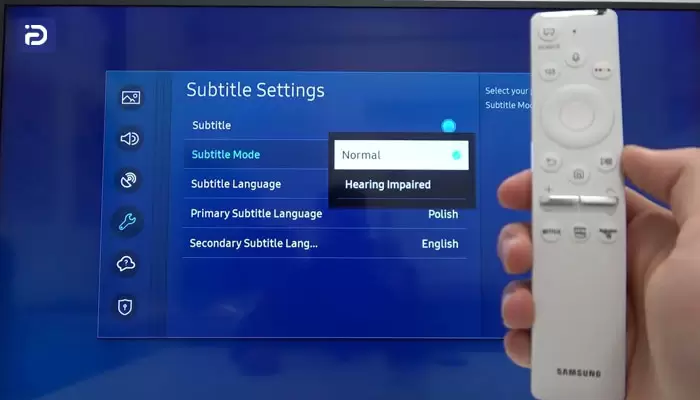
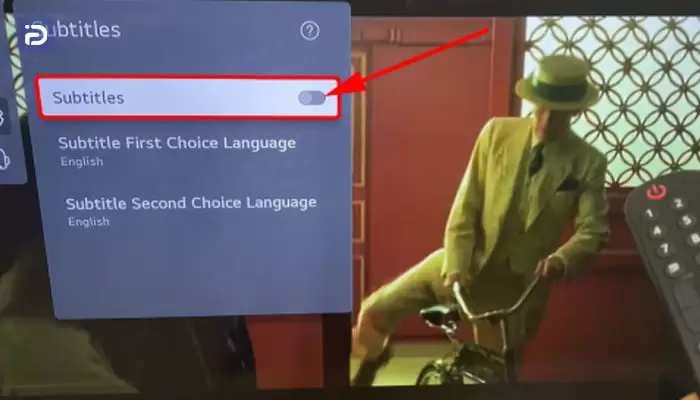
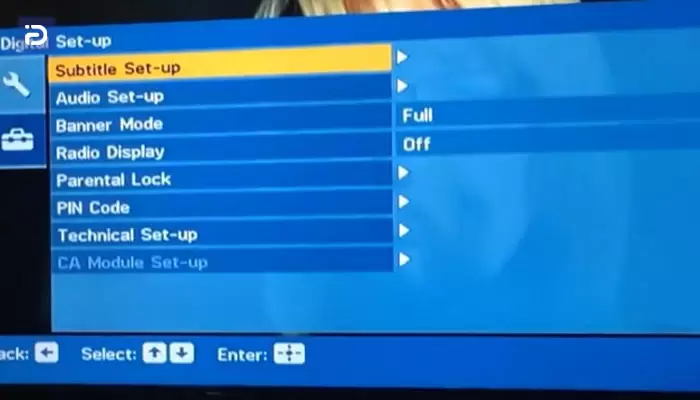
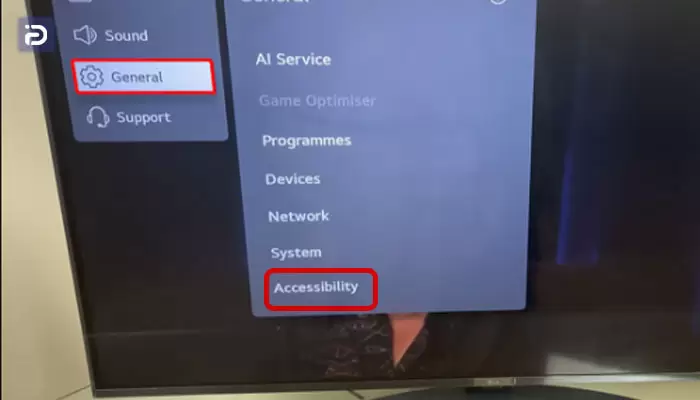

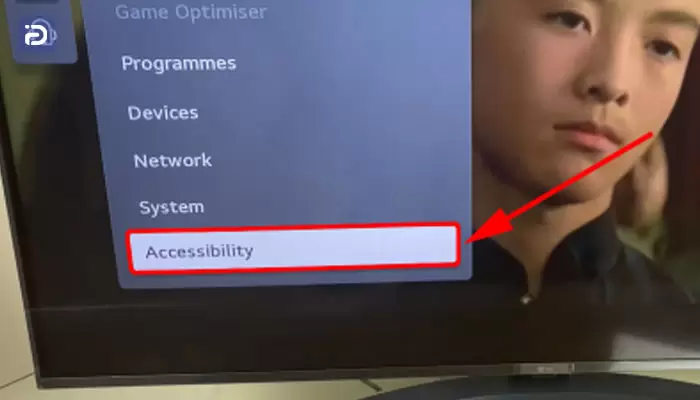
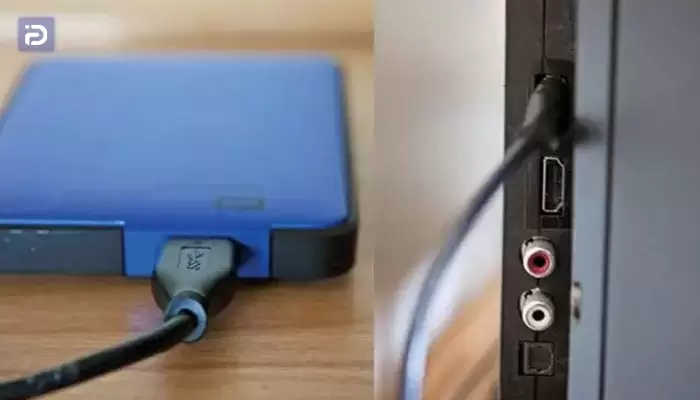
لطفا نحوه فعال کردن زیر نویس فارسی دستگاه مکسیدر را توضیح دهید.
درود 😌 برای فعال کردن زیرنویس فارسی در دستگاه مکسیدر (چه تلویزیون یا سینمای خانگی باشه)، این موارد رو قدمبهقدم چک کن ✅ 💡 مراحل فعالسازی زیرنویس فارسی: فایل زیرنویس باید جداگانه و با فرمت .srt کنار فایل ویدیویی قرار گرفته باشه 🔸 نام فایل زیرنویس باید دقیقاً با نام فایل فیلم یکی باشه مثال: Film.mp4 Film.srt هنگام پخش فیلم، با استفاده از ریموت کنترل دکمهی Subtitle یا دکمه Option/Tools رو بزن 🔸 توی منویی که باز میشه، گزینهی Subtitle → On رو انتخاب کن 🔸 اگه زبان زیرنویس نمایش داده نشد، گزینه Encoding یا Character Set رو تغییر بده و روی Unicode UTF-8 یا Arabic (Windows-1256) قرار بده تا حروف فارسی درست نمایش داده بشن اگه زیرنویس بهمریخته یا علامت سؤال نشون میده: 🔹 فایل زیرنویس رو با نوتپد باز کن → Save As → و گزینه Encoding رو روی UTF-8 بذار و ذخیره کن 📌 اگر فایل داخل فلش باشه، بهتره اول اونو با کامپیوتر تست کنی که مشکل از زیرنویس نباشه. اگه مدل دقیق دستگاهت رو بفرستی، میتونم تنظیمات اختصاصیتر هم برات بگم 💬👌
سلام من tcl دارم c755 زیرنویس و فیلم رو به یک اسم کردم. زیرنویس رو شناخت ولی حروفش به هم ریخته شد و حروف و اشکال متناقض دیده میشه راهکار لطفاً
درود، ای مشکل معمولا به دلیل عدم پشتیبانی صحیح از کدگذاری (encoding) فایل زیرنویس رخ می دهد. می توانید نرم افزارهایی مانند Subtitle Edit یا Aegisub را روی کامپیوتر خود نصب کنید. فایل زیرنویس را در نرم افزار باز کنید. دنبال گزینه Encoding بگردید. کدگذاری فایل را به UTF-8 تغییر دهید. فایل را ذخیره کنید.